-
UID:317649
-
- 注册时间2020-06-19
- 最后登录2025-12-12
- 在线时间1894小时
-
-
访问TA的空间加好友用道具

|
内容简介: O�Z6:u^OS]
A#8J6xcSrL 1.在VirtualLab中如何进行结构设计; e)*-�<AGwC
�a9�g~(#?a 2.在VirtualLab中如何导入和导出加工数据。 �(DY&{vudF
T$*#q('1"} 结构设计 rBZ0Fx$/[ 1) 点击 ,打开示例文件Sample_PhaseDistribution.ca2 L*(`�c�c�U ,打开示例文件Sample_PhaseDistribution.ca2 L*(`�c�c�U
e>g>��)!F� 3#N`n |UgC 2) 该示例文件包含处处振幅为1的纯粹的相位分布,默认为振幅视图. 点击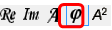 ,将默认的振幅视图转换为相位视图,点击“结构设计(Structure Design)”开始设计可产生该相位分布的对应结构 U�O�n:�@Qn ,将默认的振幅视图转换为相位视图,点击“结构设计(Structure Design)”开始设计可产生该相位分布的对应结构 U�O�n:�@Qn
aI_[h�
v� m"Gg�aH3,� 3) 进入(基于薄元近似)的纯相位透射结构设计系统窗口 r�2�T$
;m.
vE&��K!�k` 目标(Target)标签,可以选择将设计好的结构设计元件放在新的LPD中还是已有的LPD中 @�Io@1[k�j rk
&ME#<r� 光学设置(Optical Setup)标签,在此标签中选择模式为透明板的高度轮廓(Height Profile of Transparent Plate),并可选择基板介质(Substrate Medium)和元件周围的介质(Surrounding Medium),同时可以确定基板的厚度(Thickness of Substrate)以及中心波长(Wavelength)。 o^v]d�7I8b
l-��$�5CO� ]�]XXcQ,�A 光学界面参数(Interface Parameters)标签,在相位展开模式(Unwrapping Mode)中选择不展开(None),以及不进行强制分层(Enforce Quantization),即不产生离散界面,并选择像素化的高度轮廓(最临近点插值)[Pixelated Height Profile (Nearest Neighbor Interpolation)]对取样光学界面进行插值 ��Y�T}�ZLx �i'�p6#��� 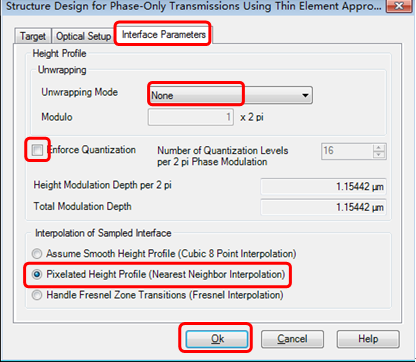 G>,43��S!< G>,43��S!<
[,sm]/�Xlc �6o�&ZS @� }h1y^fuGi� 导出加工数据 �$V�,ZH*
g
mv>�-�XJ+ 1) 在LPD中双击生成的元件,可见设计好的结构是以双界面元件(Double Interface Component,简称DIC)的形式保存的,而高度轮廓以取样光学界面(Sampled interface)的形式保存,点击编辑(Edit) @]�7s�`�?�
"x���A�IK ^j7�>��Ul, 2) 进入取样光学界面的编辑(Edit Sampled Interface)窗口,在结构(Structure)标签上,选择临近点插值(Nearest Neighbor Interpolation)方法进行高度轮廓插值,并进行3D预览
*R�3^:Y&�
yb�!/�DaCd I(>j"H)cAF 3) 在取样光学界面预览(Preview of Sampled Interface)中,点击鼠标右键,选择精度(Accuracy),将界面取样精度设置为5,提高取样光学界面的显示精度 Tly�*i"[& �Py�e�/�o� 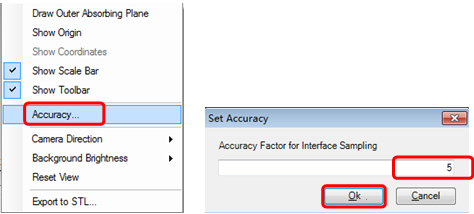 lP�*p7Y '� lP�*p7Y '�
OV�|n�/�~ 在一般(General)标签进行如下图所示的设置 2=�7�:6Fw '&�/~S�h$% 在输出参数(Export Parameters)标签上选择默认参数设置 <Vl`Ef�A(� � E]�W
��: 在GDSII/CIF标签上选择默认设置,并点击Export导出加工数据 u��Au'2M,_ -��u�faV# $}��B&u��)
导出加工数据列表 <[vsG�Ub�c
M[�P1hFuna Vg}+�w Nt5 v%�7Gh�-�P 导入加工数据 M���[cA�fu
XZr��zG P( 1) 点击 ,新建一个LPD,在LPD中选取单光学界面(Single Optical Interface)元件,以下简称SOI }=A�+W��2D ,新建一个LPD,在LPD中选取单光学界面(Single Optical Interface)元件,以下简称SOI }=A�+W��2D
W�&H�x�Mi� =R�*I�OJ�� 2) 双击SOI,进入其编辑窗口,点击加载(Load) +wfZFJ:1l
5xQ�5)B4�k mQ�3gp&d3W 3) 导入取样光学界面(Sampled Interface) +xQj-�r)�- =
u&dU'�@q 4) 点击编辑(Edit),进入取样光学界面编辑窗口,导入加工数据 S�gkW�-�#�
e��oJ�*?v� �<?%��4�9� 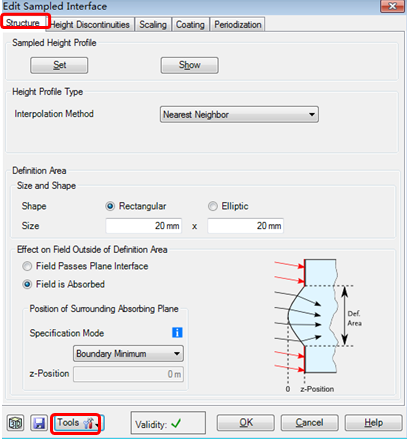 8S5�Q{[��! 8S5�Q{[��! ?�
M.�'YB2 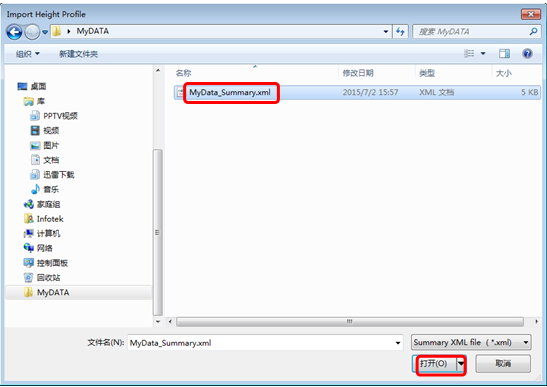 F�b� ��~h{ 6) 导入完成,观察3D视图 }(oWXwFb&W
|h6,�.#n�� 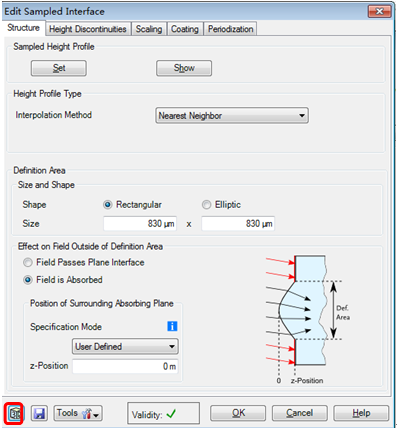 /� 2MhP=�, /� 2MhP=�, \�F�)WU�IK
QQ:2987619807
|